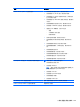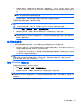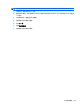HP EliteBook Notebook Computer User Guide-Windows Vista
注意: 可使用启动修复功能完全清除硬盘驱动器中的内容,并重新格式化硬盘驱动器。将会永久删除
在笔记本计算机上创建的所有文件和安装的所有软件。在重新格式化完成后,恢复过程将通过用于恢复
的备份来恢复操作系统以及驱动程序、软件和实用程序。
1. 如果可能,请备份所有个人文件。
2. 如果可能,请检查是否存在 Windows 分区和 HP 恢复分区。要查找分区,请选择开始 > 计算
机。
注: 如果已删除 Windows 分区和 HP 恢复分区,则必须使用 Windows Vista 操作系统
DVD 和
驱动程序恢复
光盘(均需单独购买)恢复操作系统和程序。有关其它信息,请参阅此用户
指南中的“使用 Windows Vista 操作系统 DVD 光盘(需单独购买)”一节。
3. 重新启动计算机,然后在加载 Windows 操作系统之前按 f8 键。
4. 选择修复计算机。
5. 按照屏幕上的说明进行操作。
注: 有关使用 Windows 工具恢复信息的其它信息,请在“帮助和支持”中搜索这些主题。
使用 f11
注意: 可使用 f11 键完全清除硬盘驱动器中的内容,并重新格式化硬盘驱动器。将会永久删除在笔记
本计算机上创建的所有文件和安装的所有软件。f11 恢复工具将重新安装出厂时安装的操作系统以及
HP 应用程序和驱动程序。出厂时未安装的软件必须重新进行安装。
要使用 f11 键恢复原始硬盘驱动器映像,请执行以下步骤:
1. 如果可能,请备份所有个人文件。
2. 如果可能,请检查是否存在 HP 恢复分区。要查找分区,请选择开始 > 计算机。
注: 如果已删除 HP 恢复分区,则必须使用 Windows Vista 操作系统 DVD 和 Driver
Recovery 光盘(均需单独购买)来恢复操作系统和程序。有关其它信息,请参阅此用户指南中
的“使用 Windows Vista 操作系统 DVD 光盘(需单独购买)”一节。
3. 打开或重新启动计算机,当屏幕下方显示“Press the ESC key for Startup Menu”(按 Esc 键
以显示启动菜单)消息时,请按 esc。
4. 当屏幕显示“Press <F11> for recovery”(按 F11 键进行恢复)消息时,请按 f11。
5. 按照屏幕上的说明进行操作。
使用 Windows Vista 操作系统 DVD 光盘(需单独购买)
如果您无法引导(启动)笔记本计算机,则必须购买 Windows Vista 操作系统 DVD 光盘以重新引导
笔记本计算机并修复操作系统。确保能够轻松访问您的最新备份(存储在光盘或外接驱动器上)。要订
购 Windows Vista 操作系统 DVD 光盘,请访问
http://www.hp.com/support,选择您所在的国家/地
区,然后按照屏幕上的说明进行操作。也可以致电技术支持部门来订购该 DVD 光盘。有关联系信息,
请参阅计算机附带的 Worldwide Telephone Numbers(全球电话号码)手册。
注意: 可使用 Windows Vista 操作系统 DVD 光盘完全清除硬盘驱动器中的内容,并重新格式化硬
盘驱动器。将会永久删除在笔记本计算机上创建的所有文件和安装的所有软件。重新格式化完成后,恢
复过程可以帮助您恢复操作系统以及驱动程序、软件和实用程序。
要使用 Windows Vista 操作系统 DVD 光盘启动恢复,请执行以下步骤:
132
第 15 章 备份和恢复